为了防止文件丢失,需要备份,那么你们晓得win10系统中如何做备份吗?今天在此文章内就带来了win10系统中做备份的具体操作方法。 1,点击打开“开始菜单”,选择“设置”按钮,在打
为了防止文件丢失,需要备份,那么你们晓得win10系统中如何做备份吗?今天在此文章内就带来了win10系统中做备份的具体操作方法。

1,点击打开“开始菜单”,选择“设置”按钮,在打开的页面中找到“更新和安全”项点击进入,如图下所示;
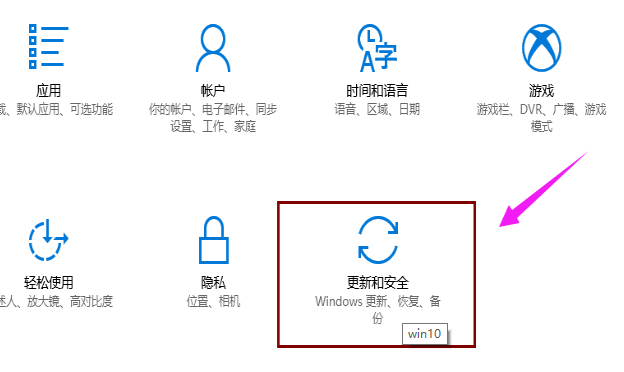
2,切换到“备份”选项卡,点击“转到‘备份和还原(Windows7)”按钮
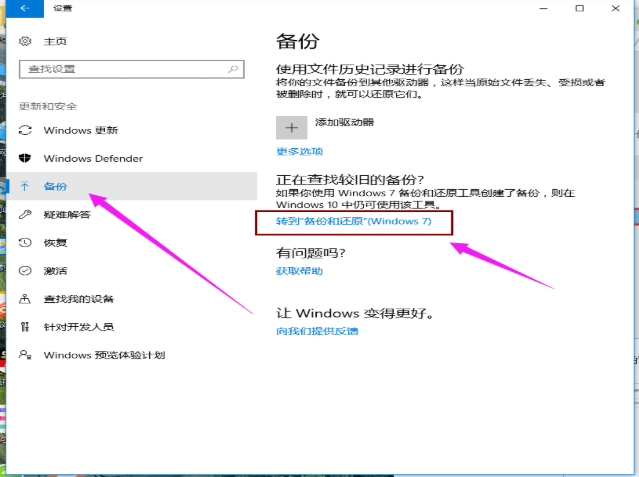
3,点击“设置备份”按钮
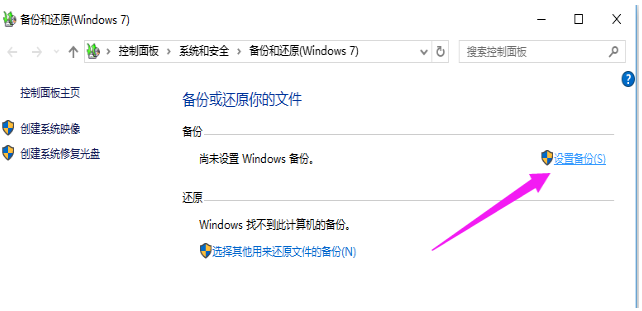
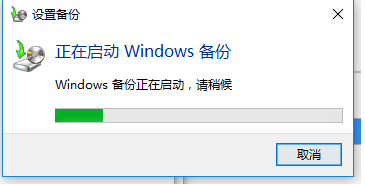
4,在此选择“保存备份的位置”,建议将备份文件保存到外部存储设备中。选择要备份文件的磁盘,点击“下一步”按钮。
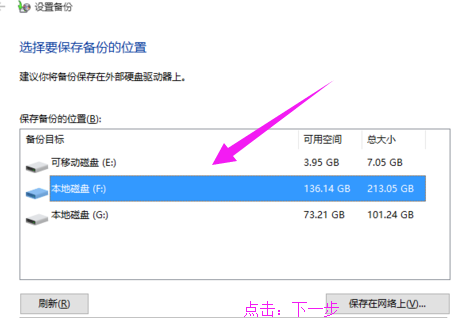
5,在此按默认选择(“请Windows选择(推荐)”)项,点击“下一步”按钮。
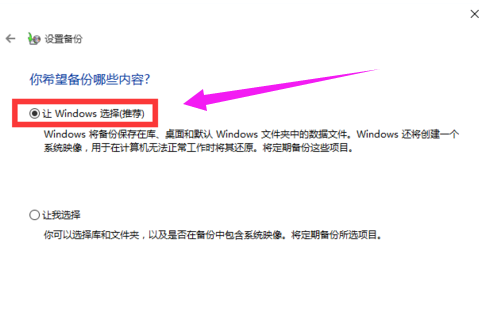
6,确认一下所设备的备份选项,正确无误后点击“保存设置并进行备份”按钮
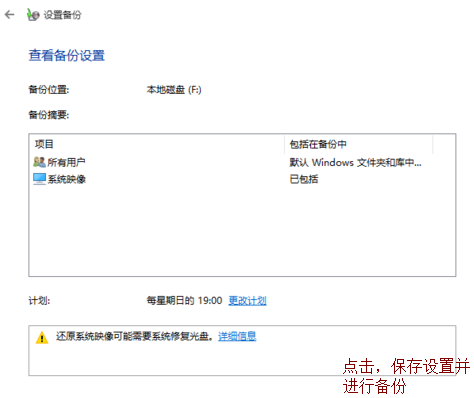
7,自动返回“备份和还原”界面,同时进入“系统备份”操作,耐心等待整个备份操作的完成。
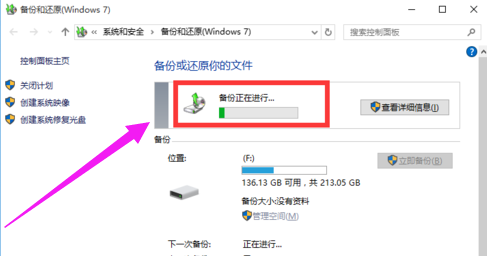
看完了上文描述的win10系统中做备份的具体操作方法,伙伴们是不是都学会啦!
